Löschen Sie mühelos alle Inhalte und Einstellungen auf dem iPhone, iPad oder iPod vollständig und dauerhaft.
- Löschen Sie iPhone Junk-Dateien
- IPad Cache leeren
- Löschen Sie die iPhone Safari-Cookies
- IPhone-Cache löschen
- IPad-Speicher löschen
- IPhone Safari-Verlauf löschen
- Löschen Sie die iPhone-Kontakte
- Löschen Sie iCloud Backup
- IPhone E-Mails löschen
- Löschen Sie das iPhone WeChat
- Löschen Sie die iPhone WhatsApp
- IPhone-Nachrichten löschen
- Löschen Sie iPhone-Fotos
- Löschen Sie die iPhone-Wiedergabeliste
- Löschen Sie den iPhone Restrctions Passcode
Die effektivsten Lösungen zum Verkleinern von Dokumenten und Daten auf dem iPhone
 aktualisiert von Lisa Ou / 21 2021:14
aktualisiert von Lisa Ou / 21 2021:14Wenn Ihr Telefon langsamer wird und keinen Speicherplatz mehr hat, denken Sie vielleicht sofort daran, Fotos und Videos zu löschen oder sogar Dateien auf Ihrem iPhone zu löschen, ohne zu wissen oder zu denken, dass es andere Gründe dafür gibt. Wenn Sie Ihren iPhone-Speicher überprüfen, stellen Sie möglicherweise fest, wie viel Speicherplatz Dokumente und Daten auf Ihrem Telefonspeicher belegen. Dokumente und Daten auf dem iPhone sind Teil des Speichers Ihres Telefons, der durch Dateicaches, Cookies und heruntergeladene Dateien angesammelt wird. Dazu gehören auch Login-Daten, Einstellungen, Bilder und Videos. Dies sind kleine Dateien, die gespeichert und gespeichert werden, um die Geschwindigkeit und Effizienz der Anwendungen auf Ihrem iPhone zu gewährleisten, aber sie alle beanspruchen viel mehr Speicher, als sie sein sollten, wenn sie gestapelt und nicht verwaltet werden. Möglicherweise möchten Sie iPhone-Dokumente und -Daten verwalten und löschen, um sicherzustellen, dass Sie den Speicherplatz optimal nutzen und ihn so gut wie möglich nutzen. Erfahren Sie, wie Sie mit den unten bereitgestellten Lösungen Dokumente und Daten auf dem iPhone einfach und effektiv löschen können.
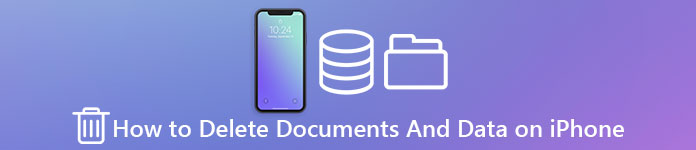

Führerliste
Teil 1. Warum benötigen Dokumente und Daten so viel Speicher?
Dokumente und Daten sind verschiedene Dateien oder Daten, die in Ihrem iPhone-Speicher gespeichert sind und die dazu neigen, ignoriert zu werden, da sie nur wenig Speicherplatz beanspruchen. Aber mit der Zeit und je mehr Sie Ihre Anwendungen verwenden, desto mehr werden auch diese Dateien, wodurch sie bereits mehr Speicherplatz beanspruchen als die eigentliche Anwendung selbst. iphone-dokumente-und-daten-beispiel.jpg
Der einfachste Weg, um zu verstehen, warum Dokumente und Daten auf Ihrem iPhone so viel Speicherplatz beanspruchen, besteht darin, zu wissen, wie sie überhaupt angesammelt werden. Stellen Sie sich vor, Sie haben eine Social-Media-Anwendung wie Facebook installiert und ausgeführt, Ihr iPhone speichert dann Ihre Kontoinformationen wie Telefon oder E-Mail, Passwort, Suchverlauf und andere Informationen in Facebook. In Dokumenten und Daten wird alles andere über die Anwendung gespeichert, abgesehen von der Größe der Anwendung selbst. Im Laufe der Zeit werden diese Speicherbits zu einem riesigen Speicher, daher müssen Sie wissen, wie Sie Dokumente und Daten auf dem iPhone löschen.
Teil 2. Löschen Sie Dokumente und Daten auf dem iPhone mit FoneEraser für iOS
Sie können Dokumente und Daten auf dem iPhone über ein Softwareprogramm eines Drittanbieters löschen. FoneEraser für iOS ist ein leistungsstarkes und nützliches Tool, um alle Daten und Dateien dauerhaft und gründlich von Ihrem iPhone zu löschen. Diese Software kann auch verwendet werden, wenn Sie wissen möchten, wie Sie Dateien auf Ihrem iPhone löschen können.
FoneEraser für iOS ist der beste iOS-Datenbereiniger, mit dem alle Inhalte und Einstellungen auf dem iPhone, iPad oder iPod vollständig und dauerhaft gelöscht werden können.
- Bereinigen Sie unerwünschte Daten von iPhone, iPad oder iPod touch.
- Löschen Sie Daten schnell durch einmaliges Überschreiben, wodurch Sie Zeit für viele Datendateien sparen können.
- Es ist sicher und einfach zu bedienen.
Schritt 1Installieren und starten Sie FoneEraser für iOS auf Ihrem Computer.

Schritt 2Schließen Sie Ihr iPhone mit einem USB-Kabel an Ihren Computer an.

Schritt 3Nachdem Sie Ihr iPhone mit Ihrem Computer verbunden haben, tippen Sie auf Vertrauen auf Ihrem iPhone, dann wird das Programm Ihr Gerät automatisch erkennen und scannen.

Schritt 4Auswählen Alle Daten löschen. Beachten Sie, dass alles, was durch dieses Programm gelöscht wird, nicht wiederhergestellt oder rückgängig gemacht werden kann. Stellen Sie sicher, dass wichtige Dateien sichern vorher, um den Verlust wichtiger Dateien zu verhindern.

Schritt 5Es stehen drei Sicherheitsstufen zur Auswahl, Sneaker, Medium, High. Wählen Sie entsprechend aus. Wählen Sie basierend darauf, wie viel Speicher Sie loswerden möchten.

Schritt 6Um den Löschvorgang zu starten, klicken Sie auf Startseite Taste. Warten Sie jetzt ab, wie Ihr iPhone mehr Speicherplatz als zuvor hat.

FoneEraser für iOS ist der beste iOS-Datenbereiniger, mit dem alle Inhalte und Einstellungen auf dem iPhone, iPad oder iPod vollständig und dauerhaft gelöscht werden können.
- Bereinigen Sie unerwünschte Daten von iPhone, iPad oder iPod touch.
- Löschen Sie Daten schnell durch einmaliges Überschreiben, wodurch Sie Zeit für viele Datendateien sparen können.
- Es ist sicher und einfach zu bedienen.
Teil 3. Dokumente und Daten auf dem iPhone manuell löschen
Es gibt verschiedene Möglichkeiten, Dokumente und Daten auf dem iPhone manuell zu löschen. Sie können dies über die Einstellungen oder in der Anwendung selbst tun. Hier sind einige Lösungen für Sie, um solche Speicherplatzverbraucher einfach und effektiv loszuwerden.
Löschen Sie Dokumente und Daten, die das iPhone in den Einstellungen angesammelt hat
Wenn Sie Dokumente und Daten aus dem Webbrowser Safari Ihres iPhones löschen möchten, können Sie dies mit den Einstellungen tun.
Schritt 1Öffnen Sie das iPhone Rahmen.
Schritt 2Auswählen Allgemeines.
Schritt 3Auswählen iPhone Speicher.
Schritt 4Scrollen Sie nach unten und wählen Sie Safari.
Schritt 5Zylinderkopfschrauben Website-Daten.
Schritt 6Zylinderkopfschrauben Entfernen Sie alle Website-Daten.
Schritt 7Bestätigen Sie den Vorgang durch Antippen Jetzt entfernen.
Apps auslagern, um Dokumente und Daten auf dem iPhone zu löschen
Offload App ist eine Option auf dem iPhone, um Speicherplatz freizugeben, ohne App-Daten zu verlieren. Machen Sie sich keine Sorgen, denn selbst wenn Ihre Anwendung scheinbar entfernt wurde, können Sie bei einer Neuinstallation den Inhalt wiederherstellen und wieder darauf zugreifen. So können Sie Ihre Anwendungen auslagern.
Schritt 1Öffnen Sie das iPhone Rahmen.
Schritt 2Auswählen Allgemeines.
Schritt 3Auswählen iPhone Speicher.
Schritt 4Scrollen Sie nach unten und wählen Sie die App aus, die Sie auslagern möchten.
Schritt 5Zylinderkopfschrauben App ausladen.
Schritt 6Es wird einen Bestätigungsschritt geben, um sicherzustellen, dass Sie dies beabsichtigen. Zapfhahn App ausladen um den Entladevorgang zu bestätigen.
Installieren Sie die App direkt über die Einstellungen neu.
Löschen Sie Dokumente und Daten auf dem iPhone vollständig, indem Sie Anwendungen deinstallieren und neu installieren
Der beste Weg, alle in einer Anwendung gespeicherten Dokumente und Daten vollständig zu entfernen, besteht darin, sie vollständig zu deinstallieren oder zu löschen und erneut zu installieren, wenn es sich um eine wirklich wichtige Anwendung für Sie handelt. So können Sie Anwendungen deinstallieren und neu installieren.
Schritt 1Öffnen Sie das iPhone Rahmen.
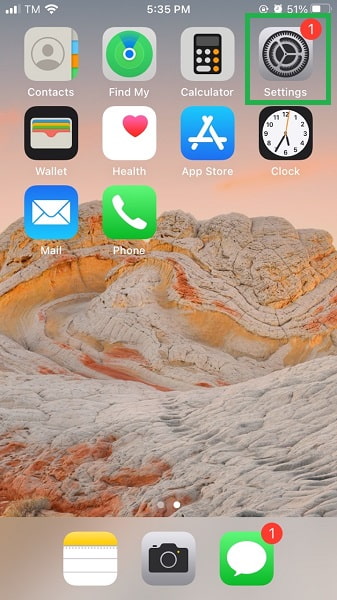
Schritt 2Auswählen Allgemeines.

Schritt 3wählen iPhone Speicher.

Schritt 4Scrollen Sie nach unten und wählen Sie die App aus, die Sie löschen möchten.
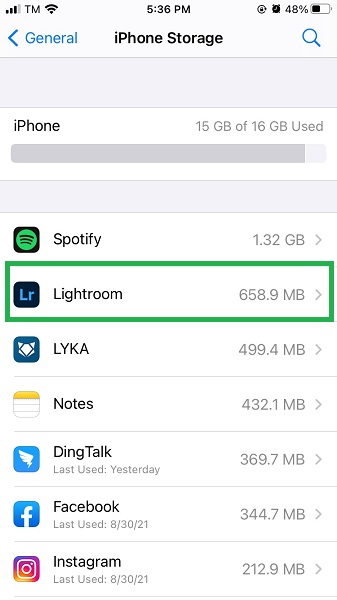
Schritt 5Zylinderkopfschrauben App löschen.
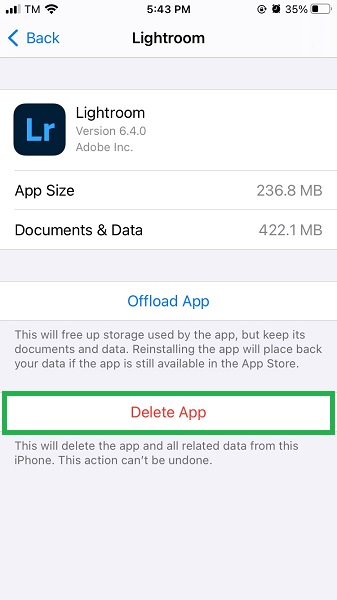
Schritt 6Es wird einen Bestätigungsschritt geben, um sicherzustellen, dass Sie dies tun möchten. Tippen Sie auf App löschen, um das Löschen der Anwendung zu bestätigen.

Schritt 7Nachdem Sie die App vollständig gelöscht haben, können Sie sie jetzt auf Ihrem iPhone neu installieren. Öffnen Sie den App-Store.
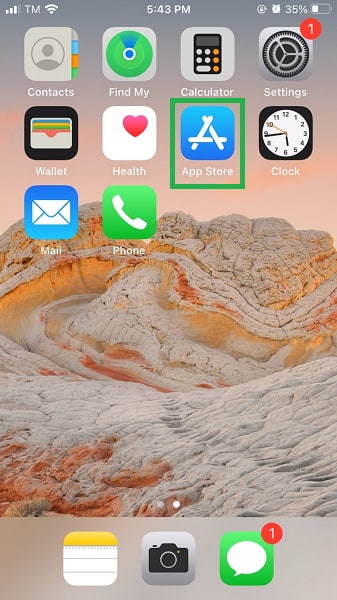
Schritt 8Suchen Sie nach dem Namen dieser App.
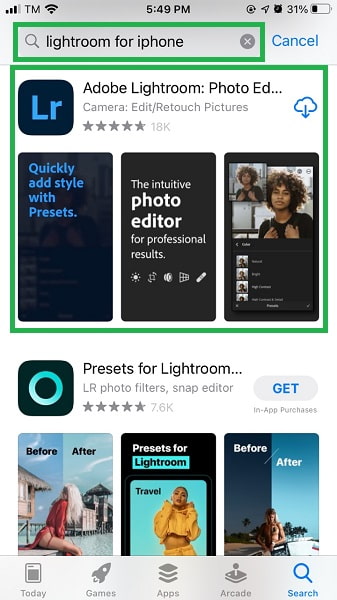
Schritt 9Wählen Sie die Anwendung aus und installieren Sie sie erneut.
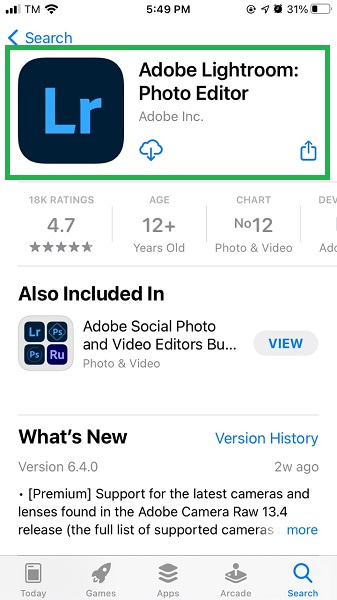
Teil 4. FAQ zum Löschen von Dokumenten und Daten auf dem iPhone
1. Wie überprüfe ich Dokumente und Daten auf einem iPhone?
Öffnen Sie die iPhone-Einstellungen > Allgemein > iPhone-Speicher. Öffnen Sie die Anwendung, die Sie überprüfen möchten.
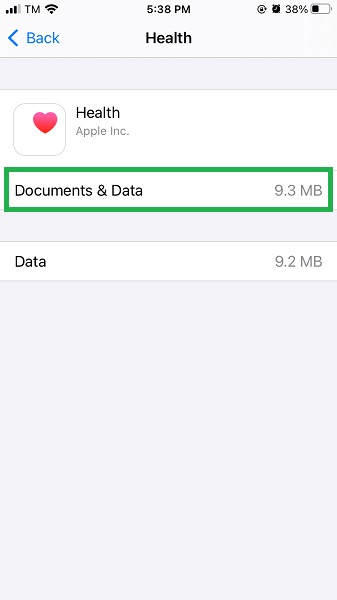
2. Soll ich Dokumente und Daten auf meinem iPhone löschen?
Ja, Dokumente und Daten bestehen hauptsächlich aus unnötigen und irrelevanten Daten, die die Leistung Ihres Telefons und Ihrer Anwendungen verlangsamen und unverhältnismäßig viel Speicherplatz verbrauchen. Sie brauchen nicht alles, was hier drin ist, wahrscheinlich wissen Sie nicht einmal, was Dokumente und Daten auf Ihrem iPhone sind, können sie genauso gut löschen. Sie sollten dies tun, um Speicherplatz auf Ihrem iPhone freizugeben und Platz für neue Dateien oder Daten zu schaffen.
Klicken Sie zur Bestätigung erneut auf Wiederherstellen. Nach dem Wiederherstellungsprozess erhalten Sie eine Benachrichtigung auf iCloud.com und eine E-Mail an die mit Ihrer Apple-ID verknüpfte Adresse. Überprüfen Sie Ihre Kontakte-App, ob die Kontakte abgerufen wurden.
3. Wie lösche ich Dokumente und Daten auf dem iPhone 6s und früheren Modellen?
Wenn Sie ein iPhone 6s oder ein früheres Modell verwenden, haben Sie ähnliche Möglichkeiten, Ihre Speicherkapazität mit neueren Modellen zu maximieren. Um Dokumente und Daten auf dem iPhone zu löschen, löschen Sie Ihre Apps, laden Sie sie herunter oder verwenden Sie ein Drittanbieter-Tool.
Zusammenfassung
Dokumente und Daten auf einem iPhone nehmen manchmal mehr Speicherplatz ein als die eigentlichen Anwendungen, zu denen sie gehören. Dies könnte ein Hauptgrund für die Verlangsamung und Verschwendung von Speicherplatz auf Ihrem iPhone sein. Erfahren Sie, wie Sie Dokumente und Daten löschen, die sich auf dem iPhone angesammelt haben, und Ihr Gerät von unnötigen und irrelevanten Speicherverbrauchern befreien. Maximieren Sie den Speicherplatz Ihres iPhones mit FoneEraser für iOS und genieße seine Leistung so gut du kannst.
